
Registrieren häufig verwendeter Kopiereinstellungen
Sie können bis zu vier häufig verwendete Kombinationen der Kopiereinstellungen speichern. Indem Sie eine gespeicherte Einstellungskombination bei Bedarf ganz einfach auswählen, müssen Sie nicht jedes Mal beim Erstellen von Kopien die gleichen Einstellungen konfigurieren, zum Beispiel wenn Sie häufig die Anzahl der Kopien auf 5 setzen, <Rahmenlöschung> auf <Ein> einstellen und die Schärfe beim Kopieren erhöhen. Sie können Einstellungen auch als Schnellschaltflächen auf dem Bildschirm <Startseite> anzeigen.
Speichern von bevorzugten Einstellungen
1
Drücken Sie  , und tippen Sie auf <Kopie>.
, und tippen Sie auf <Kopie>.
 , und tippen Sie auf <Kopie>.
, und tippen Sie auf <Kopie>.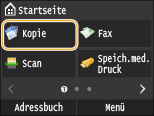
2
Tippen Sie auf <Favoriten-Einstellungen>  <Reg./Bearb.>.
<Reg./Bearb.>.
 <Reg./Bearb.>.
<Reg./Bearb.>.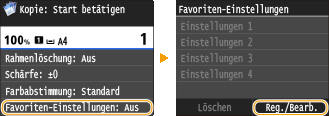
3
Wählen Sie aus, wo die Einstellungen gespeichert werden sollen.
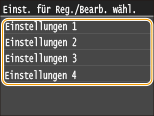
4
Ändern Sie die Werte für die Einstellungen, die Sie speichern wollen, und tippen Sie auf <Anwenden>. Verschiedene Kopiereinstellungen
Wenn Sie den Speicherempfänger umbenennen wollen, tippen Sie auf <Name ändern>. Eingeben von Text
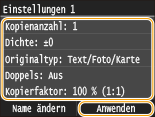
5
Tippen Sie auf <Ja>.
6
Wählen Sie aus, ob die Einstellungen als Schnellschaltfläche gespeichert werden sollen.

Wenn Sie <Ja> auswählen, wird eine Meldung angezeigt. Überprüfen Sie die Meldung, und tippen Sie dann auf <OK>. Die gespeicherte Einstellungskombination wird dem Bildschirm <Startseite> als Schnellschaltfläche hinzugefügt.
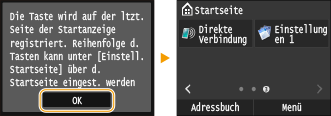

Wenn der Bildschirm <Startseite> voll ist und die Schnellschaltfläche nicht hinzugefügt werden kann, löschen Sie gespeicherte Schaltflächen oder Lücken unter <Einstell. Startseite>. Anpassen des Bildschirms <Startseite>
 |
|
Gespeicherte Einstellungen bleiben auch beim Ausschalten des Geräts erhalten.
Zum Bearbeiten gespeicherter Einstellungen wählen Sie die zu bearbeitende Einstellungskombination in Schritt 3 aus, und bearbeiten Sie dann die Einstellungen.
Wenn Sie eine gespeicherte Einstellung löschen wollen, tippen Sie auf <Kopie>
 <Favoriten-Einstellungen> <Favoriten-Einstellungen>  <Löschen> <Löschen>  Wählen Sie die Einstellungen Wählen Sie die Einstellungen  <Ja> <Ja>  <Ja>. <Ja>. |
Abrufen von bevorzugten Einstellungen
Wählen Sie aus den bevorzugten Einstellungen einfach die Einstellungskombination aus, die Ihre Anforderungen erfüllt.
<Kopie>  <Favoriten-Einstellungen>
<Favoriten-Einstellungen>  Wählen Sie die abzurufende Einstellungskombination aus
Wählen Sie die abzurufende Einstellungskombination aus
 <Favoriten-Einstellungen>
<Favoriten-Einstellungen>  Wählen Sie die abzurufende Einstellungskombination aus
Wählen Sie die abzurufende Einstellungskombination aus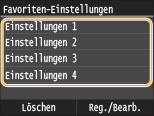
 |
|
Nach dem Abruf der Einstellungskombination können Sie die Kopiereinstellungen auch nach Bedarf ändern.
|